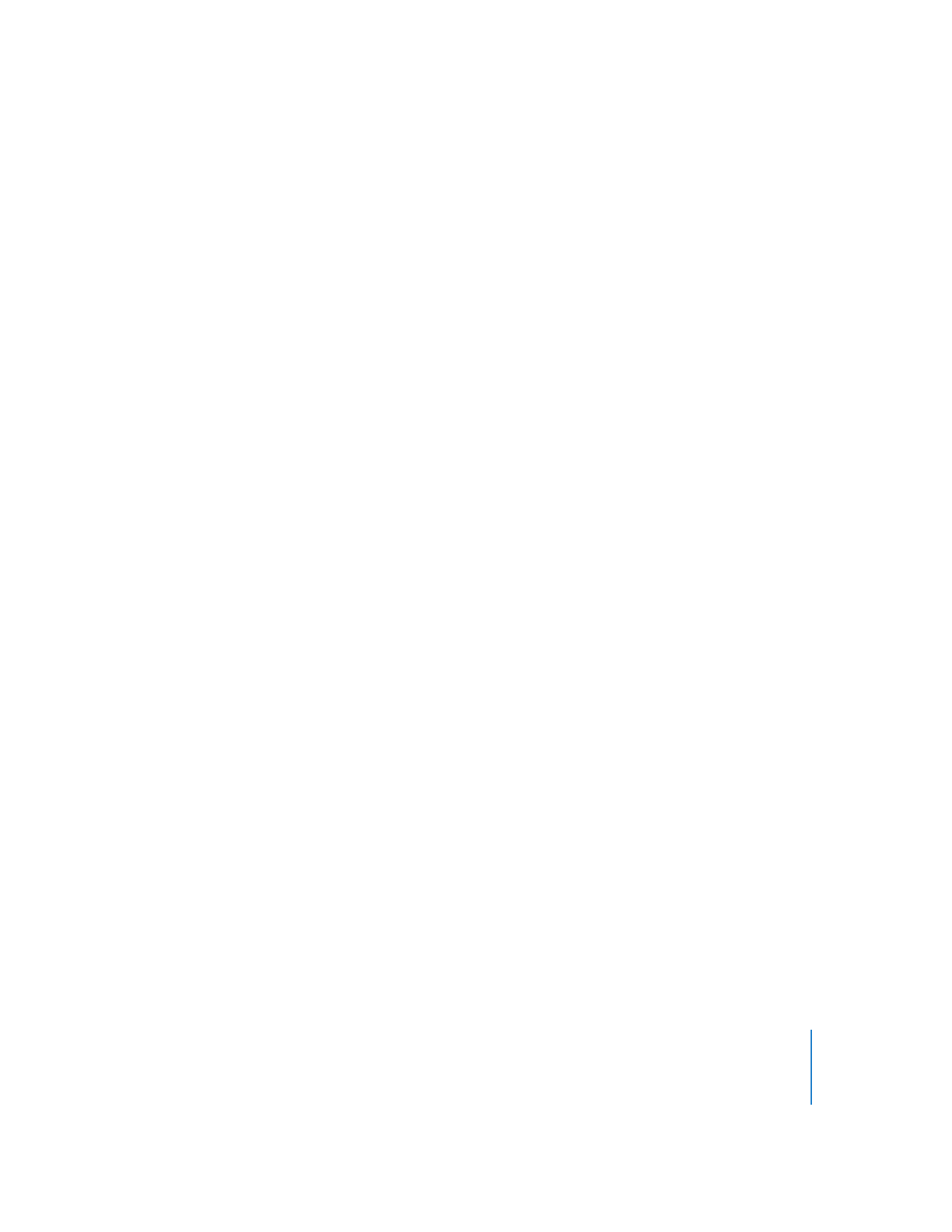
Erstellen eines neuen Scanners
Es empfiehlt sich, mehrere Scanner zu verwenden, um nach bestimmten Adressberei-
chen zu suchen oder andere Suchvorgänge auszuführen. Sie können eigene Scanner
erstellen und sichern, damit Sie die entsprechenden Suchvorgänge jederzeit schnell
ausführen können.
Sie können Scanner mit aussagekräftigen Namen benennen, um sie einfacher identifi-
zieren zu können.
Gehen Sie wie folgt vor, um einen eigenen Scanner zu erstellen:
1
Wählen Sie „Ablage“ > „Neuer Scanner“.
2
Benennen Sie den neu erstellten Scanner wunschgemäß.
3
Wählen Sie das Symbol des Scanners aus.
4
Wählen Sie einen Suchtyp aus dem rechten Einblendmenü aus.
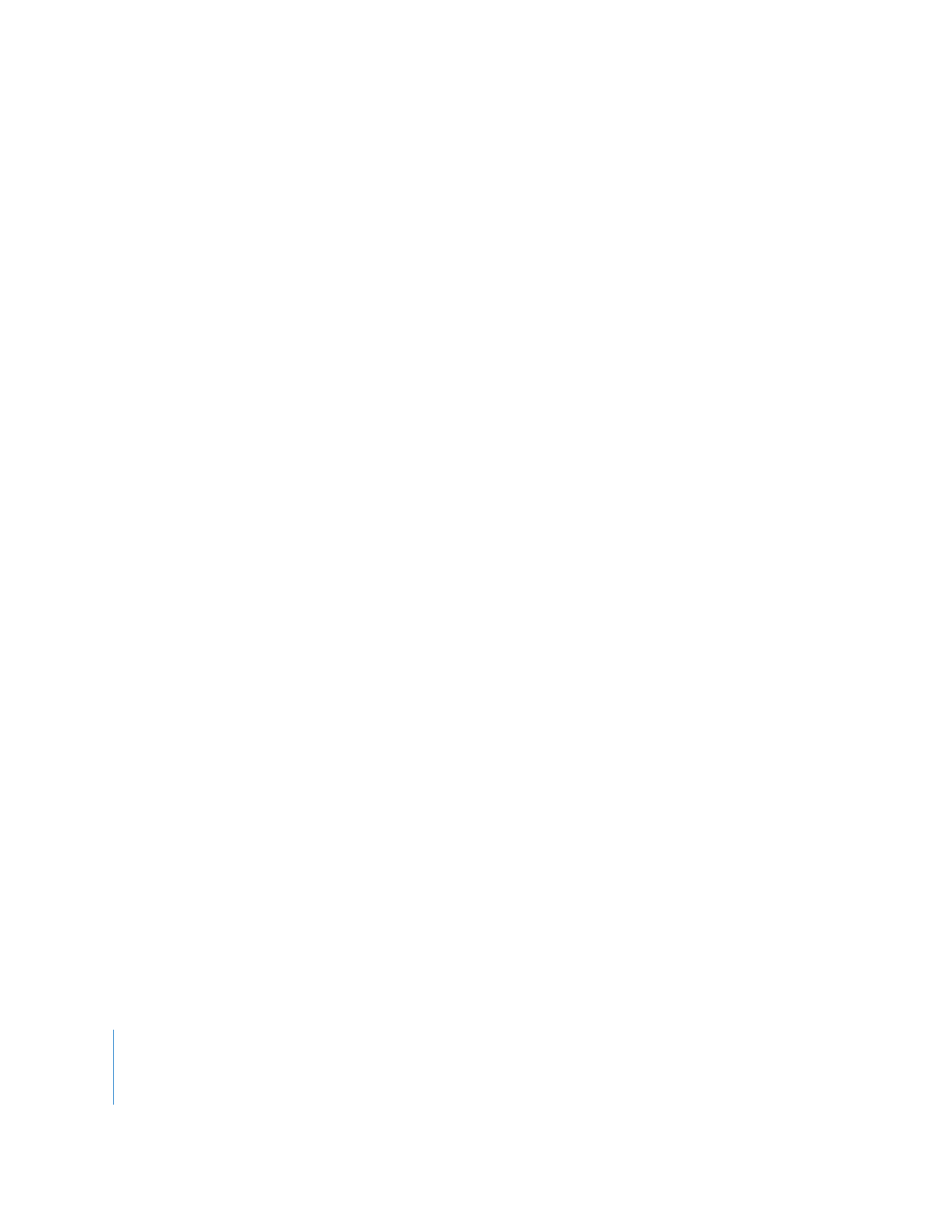
62
Kapitel 4
Verwalten von Client-Computern in Computerlisten
5
Passen Sie die Suche wunschgemäß an, indem Sie für jede Suche die entsprechenden
Parameter eingeben (etwa einen IP-Adressbereich oder einen Speicherort).
Weitere Informationen zum Anpassen von Suchen finden Sie in den folgenden
Abschnitten:
 „Suchen von Clients mithilfe von Bonjour“ auf Seite 58
 „Auffinden von Clients mittels Durchsuchen des lokalen Netzwerks“ auf Seite 59
 „Auffinden von Clients mittels Durchsuchen eines Netzwerkbereichs“ auf Seite 59
 „Suchen nach Clients mittels Netzwerkadresse“ auf Seite 60
 „Suchen nach Clients mittels Dateiimport“ auf Seite 61
6
Klicken Sie auf die Taste „Aktualisieren“.
Alle antwortenden Clients werden im Fenster „Remote Desktop“ aufgelistet.
Wählen Sie das Symbol Ihres Scanners aus und klicken Sie auf die Taste „Aktualisieren“,
wenn Sie die Suche erneut ausführen wollen.